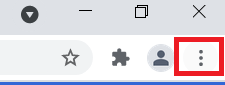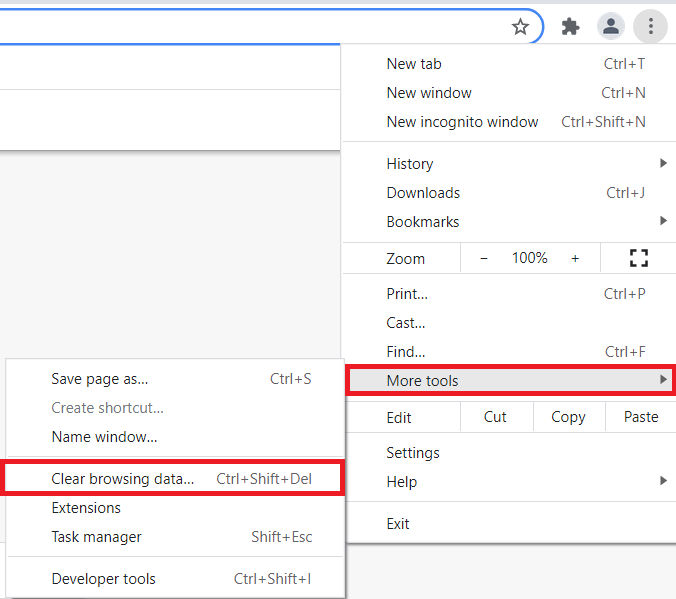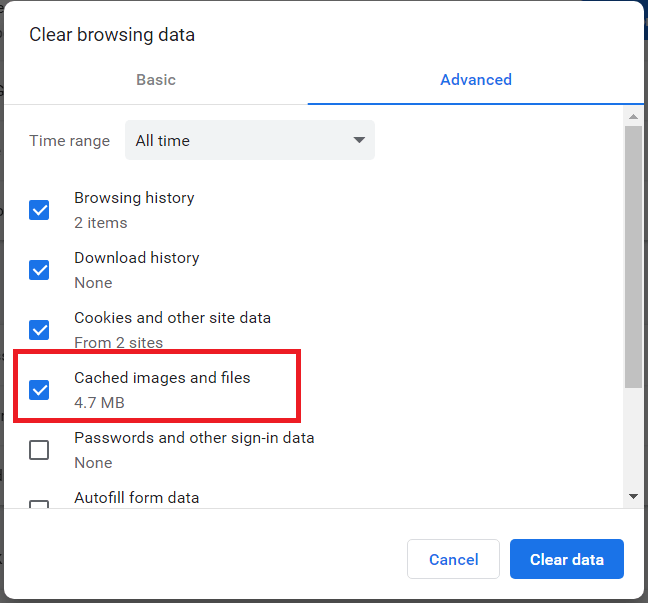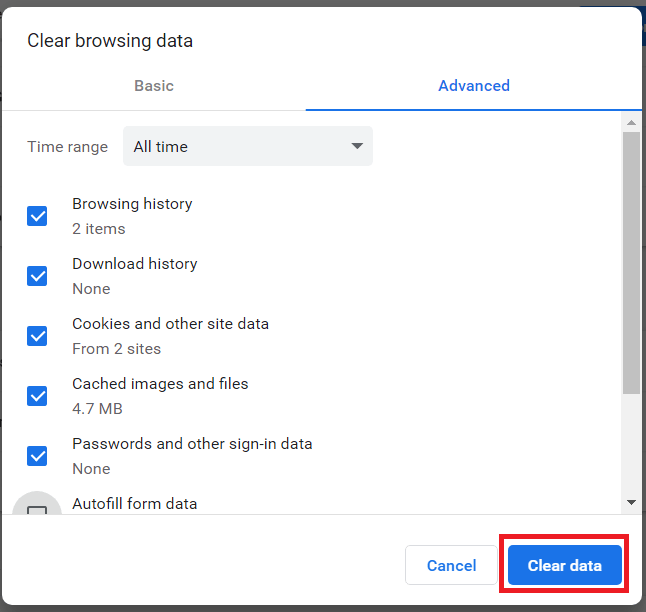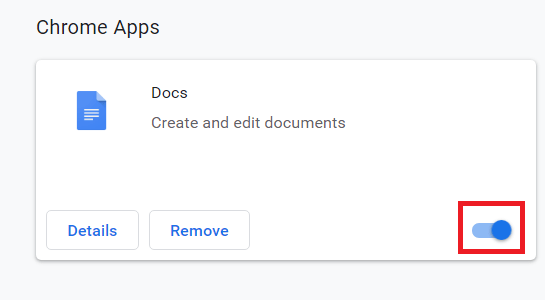Als u een Chrome-gebruiker bent en 'Fout 3xx (net::ERR_TOO_MANY_REDIRECTS' of 'Deze webpagina heeft een omleidingslus – ERR_TOO_MANY_REDIRECTS' te zien krijgt, bent u niet de enige. Dit gebeurt vaak en kan tijdelijk of permanent zijn, afhankelijk van de URL u bezoekt en de specifieke oorzaak van het probleem.

Deze zelfstudie leidt u door alles wat u moet weten over de fout met te veel omleidingen in Google Chrome.
Wat zijn HTTP-omleidingen?
HTTP-omleidingen zijn een methode voor een website om uw browser naar een andere pagina te verwijzen in plaats van de gekoppelde. Dit kan zijn vanwege onderhoud, de pagina is verplaatst of om andere redenen. Een bedrijf kan bijvoorbeeld zijn domeinnaam wijzigen en de website op het oude domein omleiden naar de website met het nieuwe domein.
Chrome kan tot 20 omleidingen aan zonder de fout te geven, maar zodra die drempel wordt overschreden, wordt de fout 'ERR_TOO_MANY_REDIRECTS' gegenereerd.
De transactie gaat ongeveer als volgt:
- De browser stuurt een GET-bericht naar de webserver
- De server reageert met een 3xx-bericht met de omgeleide URL
- De browser bevestigt het bericht en gaat naar het nieuwe adres
- De browser laadt de website
Een omleidingslus is waar de browser naar een omgeleide URL wordt gestuurd die hem terugleidt naar de originele URL, die hem opnieuw omleidt, enzovoort. Dit is verrassend eenvoudig te doen als websitebeheerder. Ik zal u laten zien wat u kunt doen als u de fout met te veel omleidingen in Google Chrome ziet.

Te veel omleidingen als bezoeker
Als u de website bezoekt, kunt u uw browsercache en cookies wissen.
- Open Chrome en selecteer bovenaan het vervolgkeuzemenu Chrome.
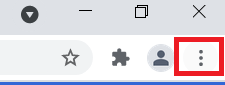
- Selecteer vervolgens Meer tools > Browsegegevens wissen… in het vervolgkeuzemenu kunt u ook typen Ctrl+Shift+Del om het venster in de volgende stap te openen.
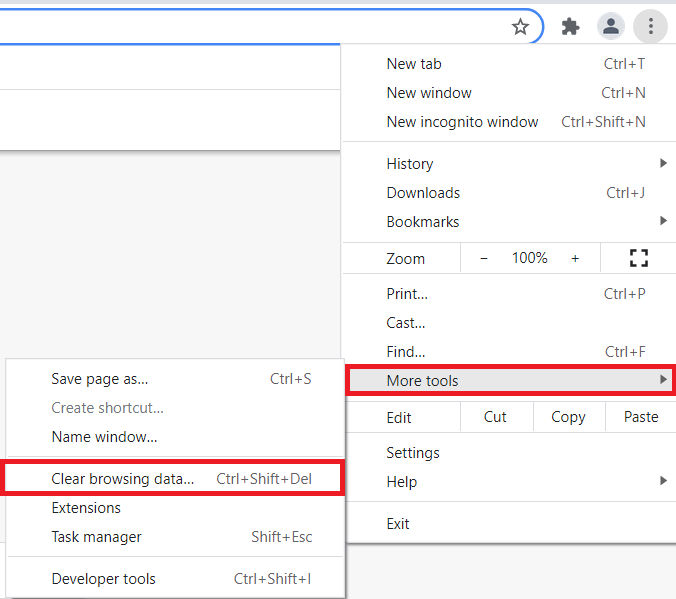
- Klik nu op het selectievakje naast Afbeeldingen en bestanden in cache.
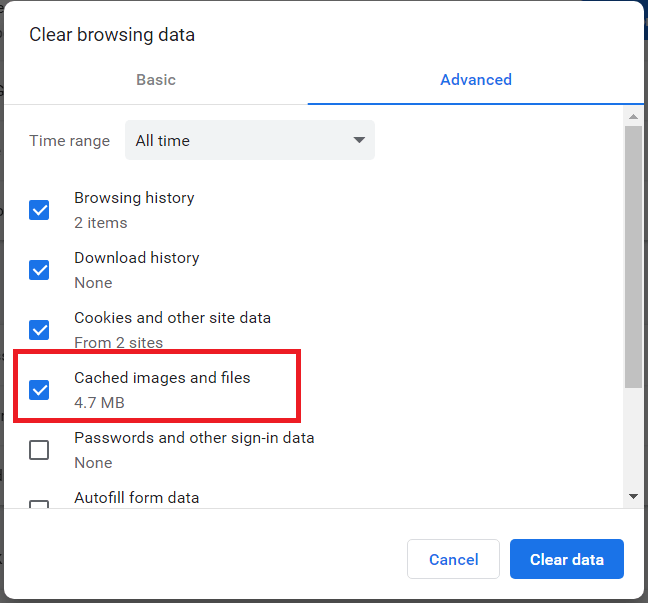
- Dan klikken Verwijder gegevens.
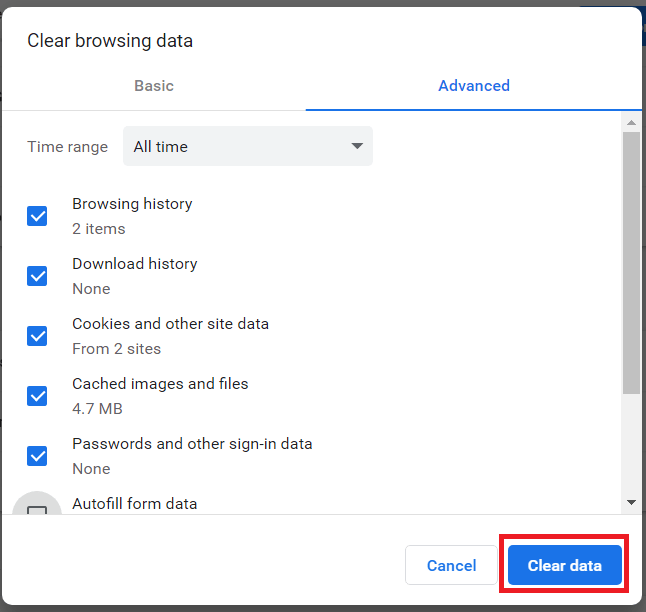
Probeer nu opnieuw de URL die de fout gaf. U zou nu door de website moeten kunnen bladeren.
Als dat niet werkt, probeer dan een andere browser. Als een andere browser wel werkt maar Chrome dit niet probeert:
- Type
chrome://extensiesin de Chrome-adresbalk en druk op Binnenkomen. - Probeer nu uw extensies een voor een uit te schakelen door op de schakelknop onder de extensie te klikken, test de website opnieuw nadat u ze allemaal hebt uitgeschakeld.
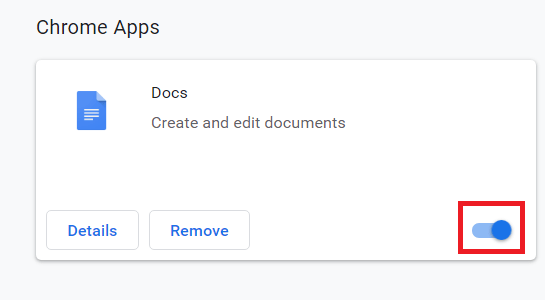
Zorg ervoor dat u er een uitschakelt voordat u opnieuw test, anders weet u niet welke het probleem veroorzaakte. Het doel is om te zien of u de oorzaak van het probleem kunt isoleren op een specifieke Chrome-extensie.
Te veel omleidingen als websitebeheerder
Als u de website beheert of beheert, heeft u werk te doen. Je hebt ergens een omleiding ingesteld die ofwel een lus vormt of zichzelf te vaak herhaalt. Laten we eens kijken welke omleidingen terugkeren, zodat u het probleem in de administratieve backend van uw website kunt oplossen.
- Navigeer naar Redirect-checker en typ uw URL in
- Selecteer analyseren om te zien wat wordt omgeleid en naar waar
- Identificeer die omleidingen die naar zichzelf terugkeren
- Wijzig de doorlopende omleidingen via de beheerinterface voor uw website
"Verander de doorverwijzingen via de beheerinterface voor uw website" klinkt misschien een beetje losjes, maar de exacte methode hangt af van het platform dat uw website gebruikt. In WordPress zou u bijvoorbeeld een omleidingsplug-in kunnen gebruiken of uw .htaccess-bestand moeten wijzigen. In Joomla zou u Redirect Manager kunnen gebruiken, in Magento zou u de tool Rewrite Management gebruiken. Je snapt het idee.
Het enige wat u hoeft te doen is de omleiding te identificeren die het probleem veroorzaakt en vervolgens het probleem op te lossen in welk platform u ook gebruikt om uw site te beheren, verwijzend naar de documentatie van uw platform en hostingbedrijf voor hulp.
Nadat u het probleem hebt opgelost, test u de koppelingen opnieuw grondig om er zeker van te zijn dat de oplossing werkte zoals verwacht.
omleiden
Er zijn verschillende soorten omleidingen, allemaal met codes die beginnen met 3xx.
- 301 – Pagina permanent verplaatst.
- 302 – Webpagina tijdelijk niet beschikbaar.
- 303 – Wordt gebruikt om om te leiden na een PUT of een POST om te voorkomen dat de pagina wordt vernieuwd.
- 307 – Webpagina tijdelijk niet beschikbaar voor iets gepland. Opvolger van 302 omleidingen voor HTTP 1.1.
- 308 – Permanente omleiding om een andere reden.
- 300 – Speciale omleiding die niet vaak wordt gebruikt.
- 304 – Speciale omleiding die een cachevernieuwing aangeeft voor webpagina's in de cache.
Waarom omleidingen worden gebruikt
Er zijn veel legitieme redenen om omleidingen te gebruiken en je zou versteld staan hoe vaak ze worden gebruikt. De meest voorkomende reden voor het gebruik van een omleiding is wanneer u de pagina naar een nieuwe host of URL verplaatst. Als je veel aan je SEO hebt gewerkt, wil je niet alles kwijtraken als je een pagina verplaatst.
In plaats daarvan gebruikt u een 301-omleiding om browsers en zoekmachines te laten weten dat uw pagina is verplaatst. Dit trekt nog steeds bezoekers naar de pagina en behoudt al het SEO-voordeel dat je hebt verdiend.
Een 302- of 307-omleiding is handig als u de pagina test of bijwerkt om te voldoen aan stijl of nieuwe technologie. Als de URL-structuur identiek blijft, hoeft u alleen een tijdelijke omleiding toe te voegen voordat u de pagina echt publiceert.
Omleidingen zijn erg handig voor het beheren van een website zonder SEO-sap of bezoekers te verliezen. Ze vereisen wel zorg en testen, maar kunnen een zeer nuttig hulpmiddel zijn.
ERR_TOO_MANY_REDIRECTS Afhalen
Er zijn veel redenen waarom de ERR_TOO_MANY_REDIRECTS in Chrome kan verschijnen, en niet alle problemen zijn Chrome-specifiek. Begin met het controleren van de site met een andere browser om te zien of dit alleen in Chrome gebeurt, waarna u verder kunt gaan met het diagnosticeren en oplossen van het probleem.
Als je suggesties hebt voor manieren om met te veel omleidingen om te gaan, kun je hieronder reageren.